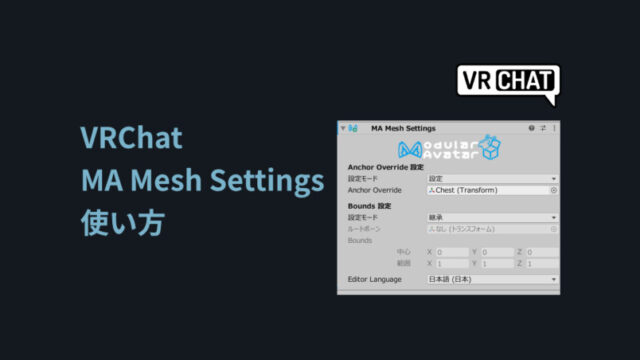 VRChat
VRChat 【VRChat】MA Mesh Settingsの使い方【Bounds範囲+アンカーオーバーライド調整】
MA Mesh Settingsは「Skinned Mesh Renderer」を上書きする処理です。用途は○○専用モデルの自動アンカーオーバーライド設定、最上位の階層に置いてアバター全体の設定を統一、ワールド固定ギミックの表示調整に使います。
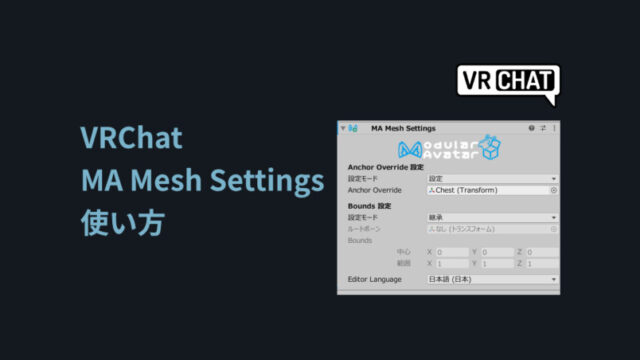 VRChat
VRChat 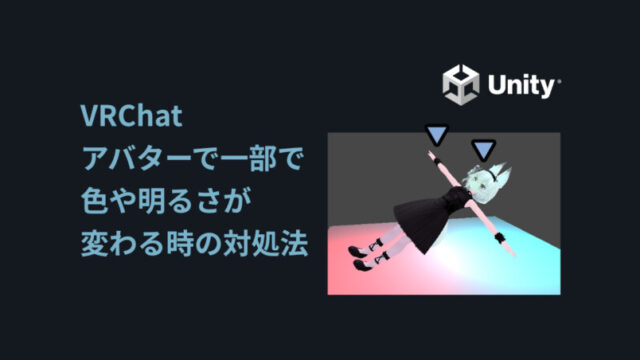 3DCG
3DCG 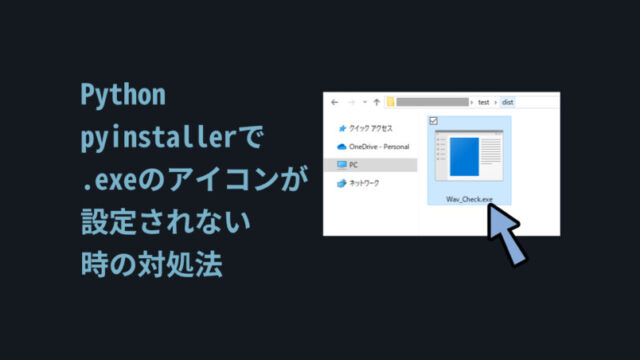 プログラム
プログラム 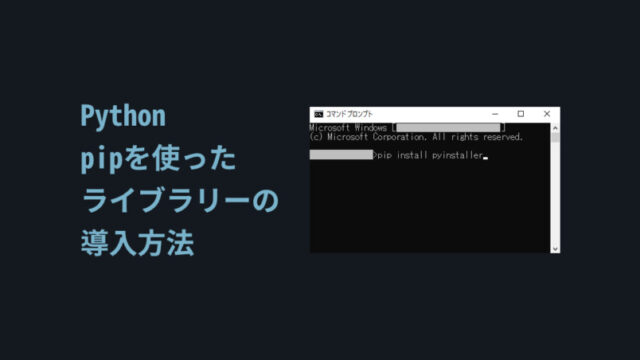 プログラム
プログラム 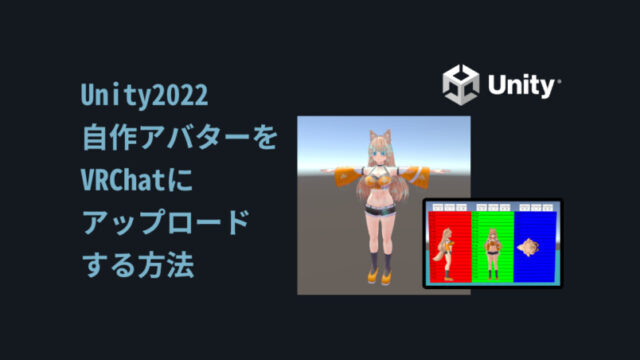 3DCG
3DCG  生き方
生き方  3DCG
3DCG  3DCG
3DCG  VRChat
VRChat 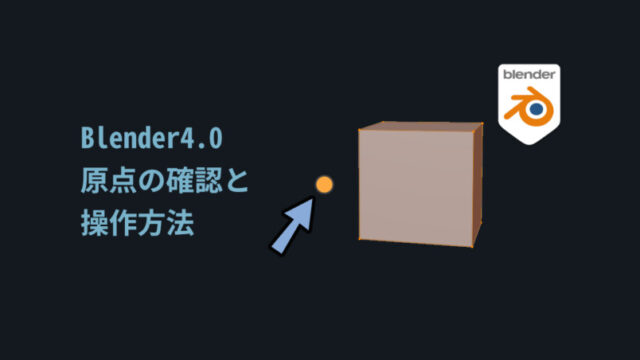 3DCG
3DCG